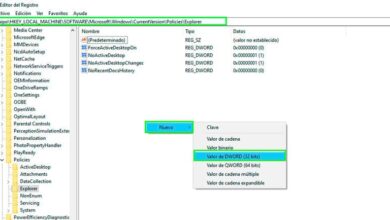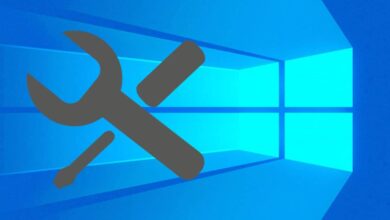Hoe u het wachtwoord kunt wijzigen of herstellen in Windows 10

Het kan zijn dat u, nadat u uw computer eindelijk hebt geconfigureerd met het Windows 10-besturingssysteem, de wachtwoord ; misschien omdat je degene die je al hebt geplaatst niet leuk vindt en deze wilt veranderen in een complexere die je in de loop van de tijd zult onthouden; je kan zelfs de toegang van anderen tot uw computer beperken restrict .
Wat ga je nu doen? Maak je geen zorgen, maak je geen zorgen, want hier zullen we je vertellen hoe je kunt wachtwoord wijzigen of herstellen in Windows 10 .
We hebben al vermeld dat er zich minstens twee situaties kunnen voordoen; De eerste is dat u weet wat uw wachtwoord is, maar je wilt het veranderen omdat je een complexere wilt toevoegen of je vond het gewoon niet leuk, maar je weet niet hoe je het moet doen.
Voor sommige mensen kan het hebben van een wachtwoord vervelend zijn, dus ze proberen hun pc zonder wachtwoord te hebben en deze direct naar de desktop te laten opstarten zodra deze is geactiveerd, voor hen leren we je ook in onze blog, automatisch inloggen in Windows 10 zonder wachtwoord .
Wachtwoord wijzigen in Windows 10 als u uw wachtwoord weet
Na verloop van tijd is deze stap heel eenvoudig, u hoeft alleen de volgende stappen uit te voeren: Druk op de knop Démarrer , ga dan naar de optie Parameters , voer in rekeningen en selecteer in deze optie Verbindingsopties ; dan in de optie Wachtwoord , selecteer de knop modifier en volg de stappen die het systeem voor je start, en voila, je hebt je nieuwe wachtwoord. Iets dat Windows 10 enige tijd geleden heeft uitgebracht, degene waarmee je de knop kunt verbergen "Wachtwoord weergeven" , als u geïnteresseerd bent om het op uw computer te doen, kunt u dit artikel bekijken.

Wijzig uw wachtwoord in Windows 10 als u uw wachtwoord volledig bent vergeten
In deze stap is de procedure een beetje ingewikkelder, omdat het ervan afhangt of uw account is lokaal of is een account met het beheerdersprofiel; En het zal ook afhangen van wat voor soort versie van Windows 10 u op uw computer hebt geïnstalleerd; er zijn bijvoorbeeld verschillende versies, om er maar een paar te noemen, we hebben onder andere Home, Pro, Enterprise, Education, Mobile, S-versie.
In dit geval vereisen sommige versies bij het plaatsen van het wachtwoord dat u ook instelt Veiligheidsproblemen; wat is een eerste hulpmiddel dat we zullen gebruiken, omdat door het correct beantwoorden van de beveiligingsvragen, het geeft je de mogelijkheid om Log opnieuw in en daar plaats je een nieuw woord van passe ; Deze optie werkt voor u als u een account heeft als als beheerder .
Als uw account niet is geconfigureerd met de beheerdersprofiel , maar is verbonden met een netwerk, hangt veel af van de machtigingen waartoe u in dit geval toegang hebt; en inkomend verkeerd wachtwoord, dit geeft u de mogelijkheid om: toegang voor Wachtwoord resetten ; maar als u deze optie niet heeft, moet u contact opnemen met de beheerder.
Wachtwoord wijzigen in oudere versies
U herkent deze oudere versies omdat ze geen beveiligingsvragen vereisen bij het aanmaken van het wachtwoord en daarom moet u het anders resetten; om dit te doen, houdt u de Shift toets depressief terwijl u de ingedrukt houdt stop tegelijkertijd ingedrukt .
Druk vervolgens op de resetten, die meestal in de rechterbenedenhoek van het scherm verschijnt; U ziet de optie van kies een optie; Daar moet je kiezen helpen , je bent bijna klaar met het proces, druk gewoon op Reset deze pc en tot slot de optie voor Alles verwijderen .
Klaar, je hebt twee opties voor: wijzigen of herstellen het wachtwoord in Windows 10; maar het is heel belangrijk dat je weet dat je met de tweede optie zeker zult verliezen alle informatie die je hebt précédemment enregistrées op uw pc.
Daarom is het raadzaam om te doen veiligheidswaarborgen periodiek, om ze te gebruiken wanneer deze gevallen zich voordoen. Ook te zien op onze website hoe de prestaties van Windows 10 te verbeteren .